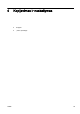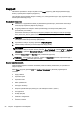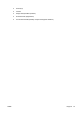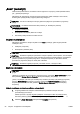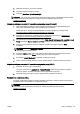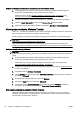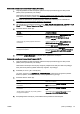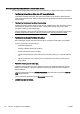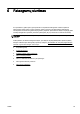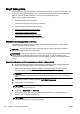User Guide
Kopijuoti
Naudodami spausdintuvo valdymo skydelio meniu Copy (kopijuoti), galite lengvai pasirinkti kopijų
skaičių ir spalvotą arba nespalvotą kopijavimą.
Taip pat galite lengvai pasiekti daugiau nuostatų, pvz., keisti popieriaus tipą ir dydį, reguliuoti kopijos
tamsumą bei keisti kopijos dydį.
Kaip kopijuoti dokumentus
1. Patikrinkite, ar pagrindiniame dėkle yra pakankamai popieriaus lapų. Išsamesnės informacijos
rasite skyriuje
Popieriaus įdėjimas 24 puslapyje.
2. Originalą padėkite ant skaitytuvo stiklo spausdinamąja puse žemyn arba įdėkite į ADT
spausdinama puse aukštyn.
Išsamesnės informacijos rasite skyriuje
Originalo padėjimas ant skaitytuvo stiklo 28 puslapyje
arba
Į dokumentų tiektuvą įdėkite dokumentų originalus. 29 puslapyje.
PASTABA: Jei kopijuojate nuotrauką, ją padėkite ant skaitytuvo stiklo vaizdu žemyn, kaip
vaizduojame stiklo kampe esančioje piktogramoje.
3. Spausdintuvo valdymo skydelyje palieskite „Copy“ (Kopijuoti).
4. Slinkite aukštyn arba žemyn, kad nustatytumėte kopijų skaičių.
PATARIMAS: Norėdami šias nuostatas įrašyti kaip numatytąsias būsimiems darbams,
spausdintuvo valdymo skydelio ekrane palieskite „Copy“ (Kopijuoti), palieskite
arba „Settings“
(Nuostatos), ir palieskite Set As New Defaults (nustatyti kaip naujas numatytąsias nuostatas).
5. Palieskite Nespalvotai arba Spalvotai, kad pradėtumėte kopijavimą.
PASTABA: Jei originalas yra spalvotas, pasirinkus Nespalvotai gaunama nespalvota kopija, o
pasirinkus Spalvotai gaunama spalvota kopija.
Daugiau kopijavimo nuostatų
Galite pritaikyti kopijavimo užduotis naudodami įvairias nuostatas, pasiekiamas per spausdintuvo
valdymo skydelį.
Meniu Copy (kopijuoti) palieskite
arba „Settings“ (Nuostatos) ir pakeiskite pageidaujamas
nuostatas.
●
Kopijų skaičius
●
Popieriaus dydis
●
Popieriaus rūšis
●
Dėklo pasirinkimas
●
HP kopijos korekcija
●
Dvipusis spausdinimas (šią funkciją turi „HP Officejet Pro 8620“ / „8630“.)
●
ID kopijavimas
●
Quality (Kokybė)
●
Peržiūra ir redagavimas
●
Šviesiau / tamsiau
56 4 skyrius Kopijavimas ir nuskaitymas LTWW